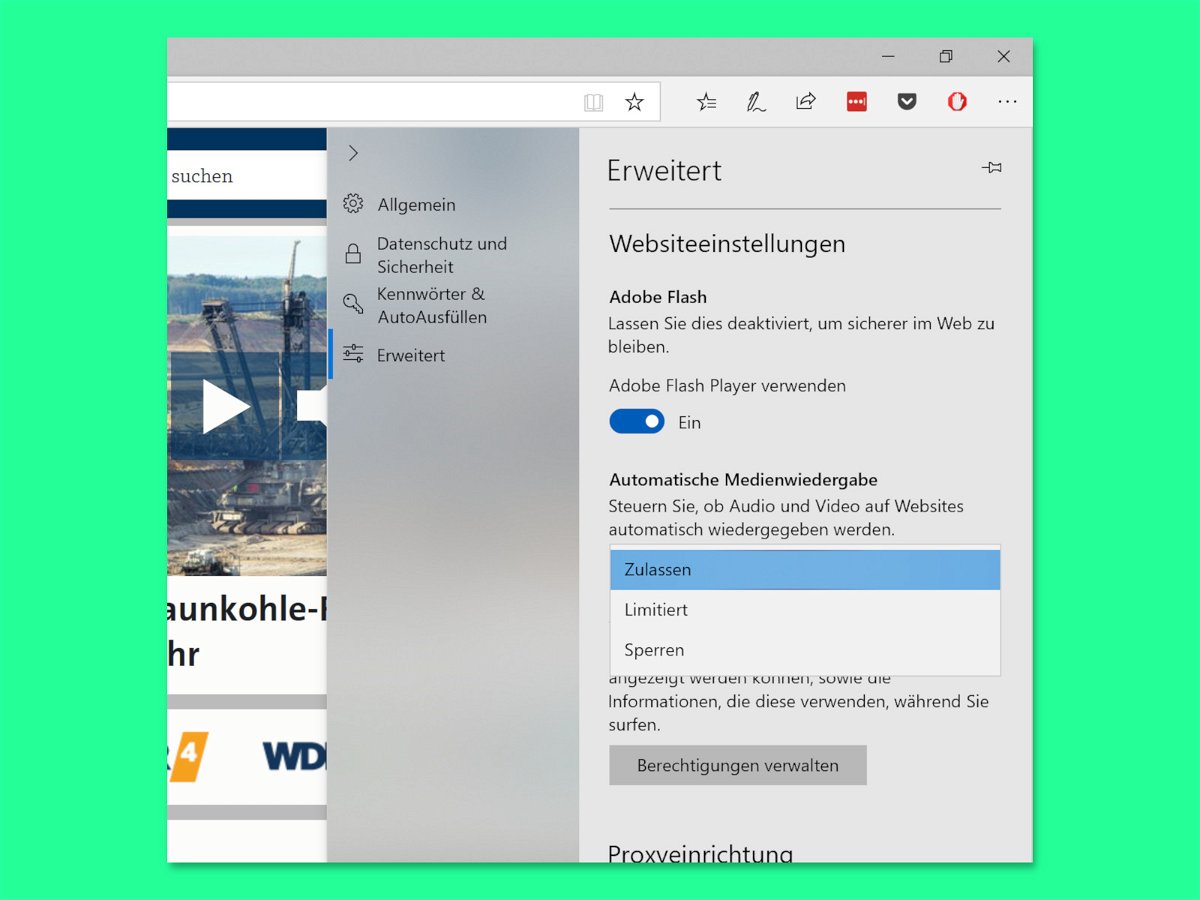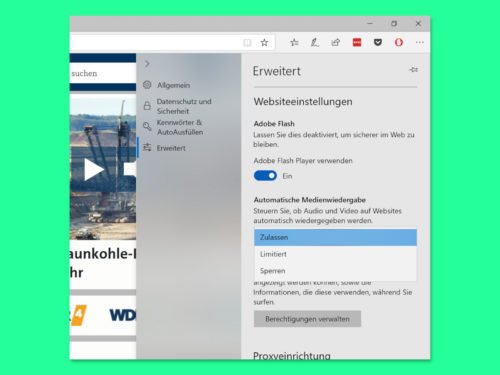Wer eine Webseite besucht, wird immer öfter von aufdringlicher Werbung belästigt – neuerdings sogar mit Ton, als Video. Wer das nicht will, kann die automatische Wiedergabe von Audio- und Video-Inhalten im Edge-Browser auch abschalten.
Um die automatische Wiedergabe von Medien in Edge zu blockieren oder einzuschränken, öffnen Sie das Menü Optionen und gehen Sie zu Einstellungen, Erweitert, und dort sehen Sie unter Website-Einstellungen ein Dropdown-Menü.
Das Dropdown-Menü enthält drei verschiedene Optionen für die Art und Weise, wie Edge mit automatischen Wiedergabemedien auf Websites umgeht:
- Zulassen: Dies ist die Standardeinstellung, und eine Website spielt weiterhin Videos ab, wenn eine Registerkarte zum ersten Mal im Vordergrund angezeigt wird, nach Ermessen der Website.
- Limitiert: Beschränkt die automatische Wiedergabe darauf, dass sie nur funktioniert, wenn Videos stummgeschaltet sind, so dass Sie nie von Ton überrascht werden. Sobald Sie irgendwo auf der Seite klicken, wird die automatische Wiedergabe wieder aktiviert und ist innerhalb dieser Domäne in dieser Registerkarte weiterhin erlaubt.
- Sperren: Dies verhindert das automatische Abspielen auf allen Websites, bis Sie mit den Medieninhalten interagieren (Sie müssen auf die Schaltfläche Abspielen klicken).
Option für einzelne Websites ändern
Welche Option Sie auch wählen, sie wird für alle von Ihnen besuchten Websites angewendet. Wenn Sie hier Sperren auswählen, funktionieren einige Websites möglicherweise nicht. Wenn Sie die automatische Medienwiedergabe für eine Website wieder aktivieren möchten, besuchen Sie die Website, klicken Sie auf die linke Schaltfläche für die Website-ID in der Adressleiste und dann im Abschnitt für Website-Berechtigungen auf die Einstellungen für die automatische Medien-Wiedergabe. Dann können Sie die Option zur automatischen Medien-Wiedergabe nur für diese Website ändern.